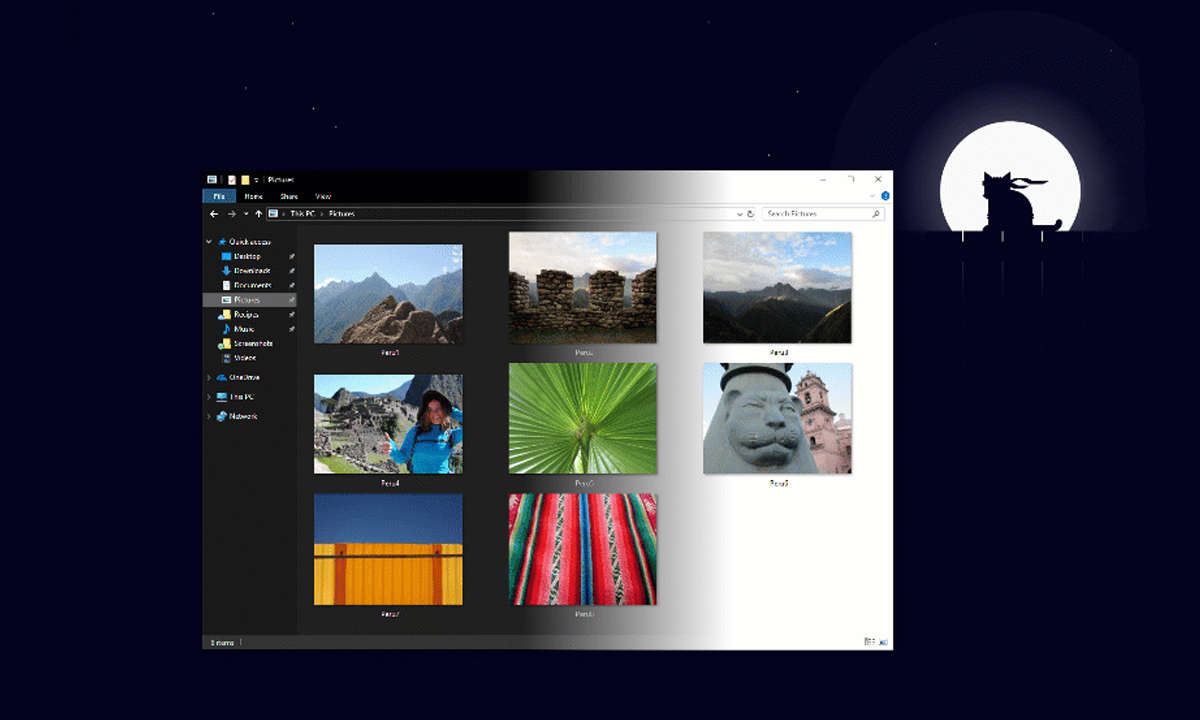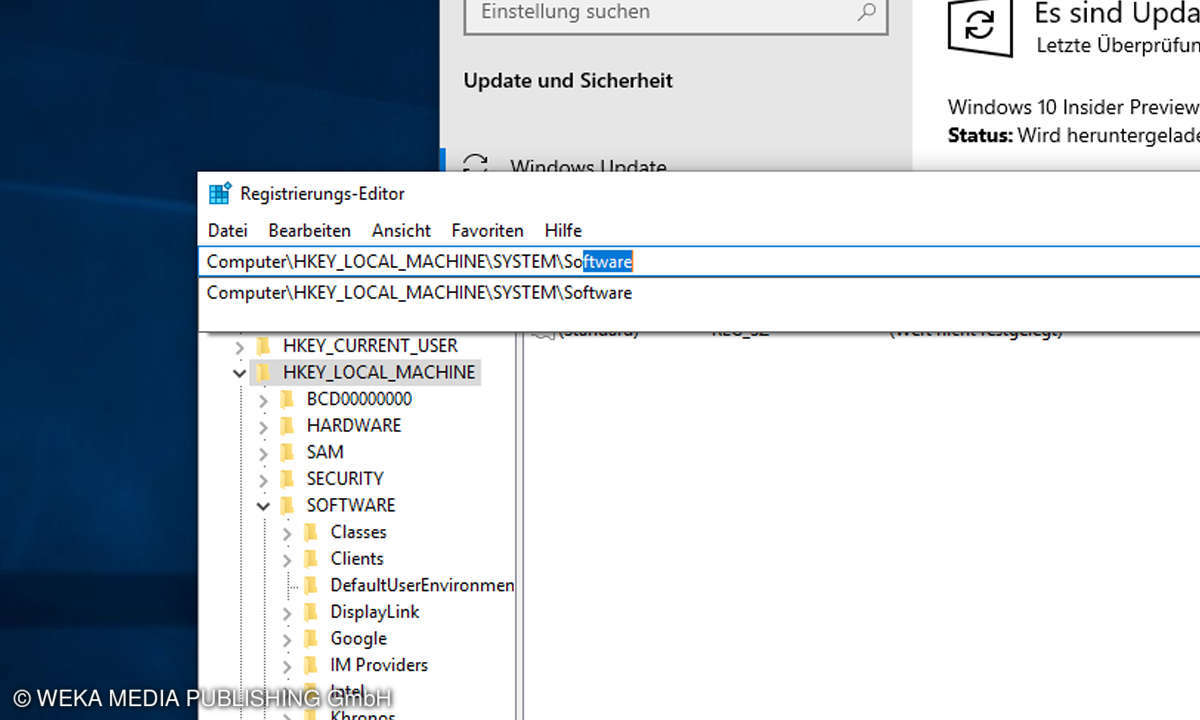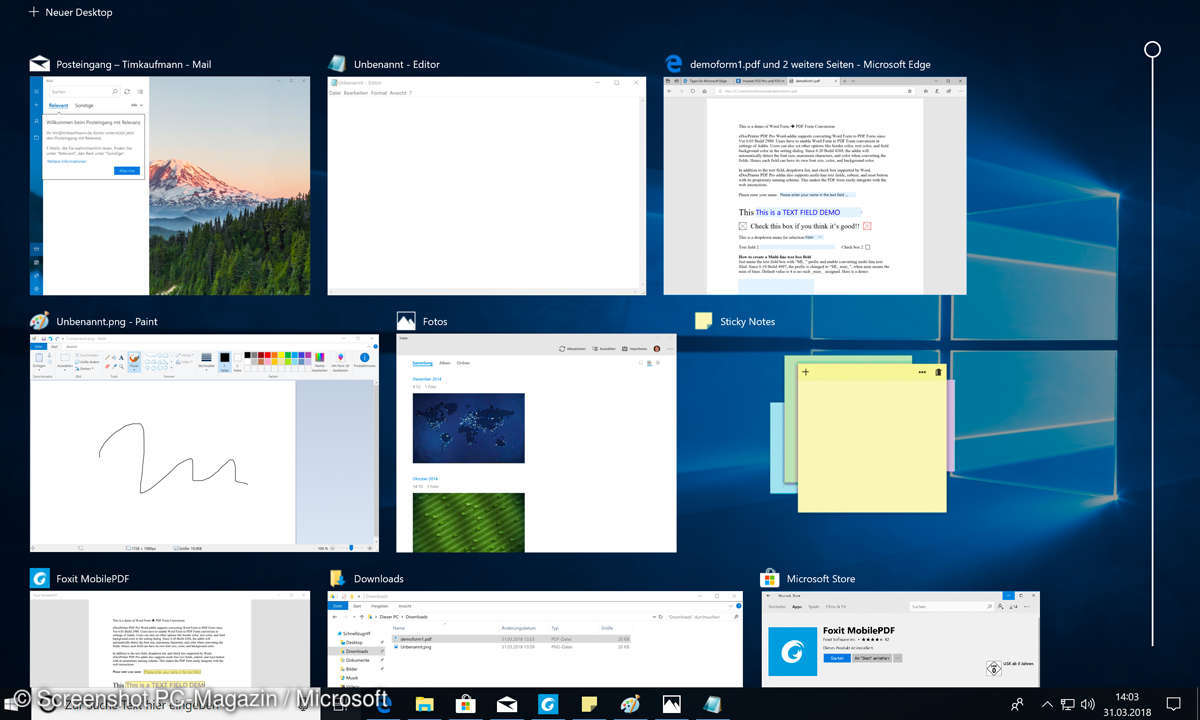Windows 10: 8 Tipps für das nächste Redstone-Update
Als Redstone-Update bezeichnet Microsoft die großen Windows-10-Updates, die zweimal im Jahr erscheinen. Nicht immer geht dabei alles glatt. Wir zeigen, wie Sie es unter Kontrolle bekommen.

Drei Jahre und vier Redstone-Updates hat Windows 10 jetzt auf dem Buckel. Gerade mit dem jüngsten April Update hat sich Microsoft nicht nur Freunde gemacht. Ein Fehler in der Hardwarebeschleunigung fror Windows komplett ein, sobald man einen Browser darauf verwendete, der nicht von Microsoft s...
Drei Jahre und vier Redstone-Updates hat Windows 10 jetzt auf dem Buckel. Gerade mit dem jüngsten April Update hat sich Microsoft nicht nur Freunde gemacht. Ein Fehler in der Hardwarebeschleunigung fror Windows komplett ein, sobald man einen Browser darauf verwendete, der nicht von Microsoft stammte. Die Synchronisation der neuen Timeline-Funktion über Microsoft-Konten führte zu Abstürzen des Windows Explorers. Steckte eine SSD von Toshiba oder Intel im PC, dann verkürzte sich unter dem jüngsten Windows 10 die Akkulaufzeit deutlich. Und das sind nur die dicken Brocken.
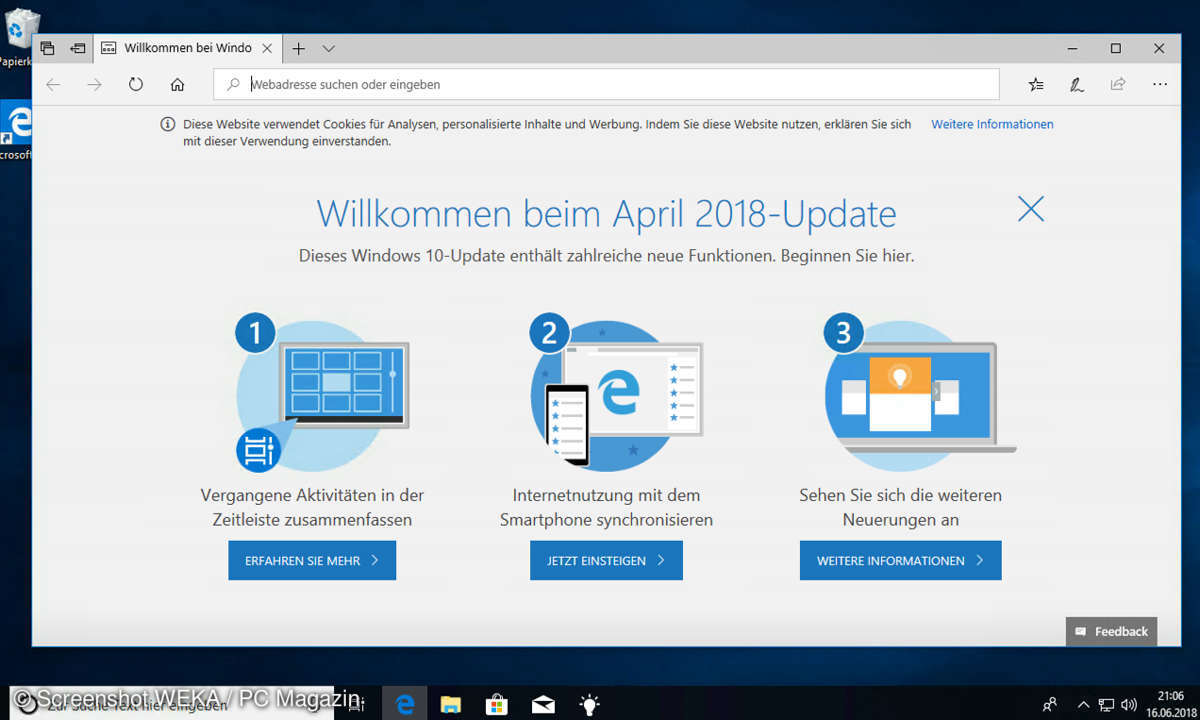
Damit das nächste Redstone-Update (erscheint im Herbst 2018) glatt über die Bühne geht, haben wir die folgenden Tipps für Sie.
1. Vorbereitung
Wenn ein Redstone-Update ansteht, erfahren Sie das selbstverständlich auf www.connect-living.de. Legen Sie mit den Vorbereitungen am besten los, bevor das Update verteilt und von Microsoft automatisch auf Ihrem PC installiert wird. Prüfen Sie dazu, ob Ihre Hardware vom Hersteller für das jeweilige Update freigegeben ist. Die Hersteller richten in der Regel eigene Webseiten für jedes neue Redstone-Update ein und geben dort detailliert Auskunft. Die Seiten lassen sich aber nicht immer leicht aufspüren.
Lesetipp: Windows 10: Update-Bandbreite begrenzen
Teilweise enthält nur die englischsprachige Website entsprechende Infos, während sich die deutschsprachigen wortkarg geben. Suchen Sie am besten im Web nach dem (erwarteten) Erscheinungstermin in Verbindung mit dem Stichwort „Redstone“ und dem Herstellernamen, also zum Beispiel nach „Redstone April 2018 Dell“. Viele Redstone-Updates erhalten auch eigene Namen, zum Beispiel „Creators Update“ oder - aktuell - „April Update“. Hier eine Liste der Info-Seiten vieler wichtiger Hersteller zum Redstone-Update aus dem Mai 2018.
2. Laden Sie das letzte Windows 10 herunter
Erscheint ein Redstone-Update, dann brennt Microsoft die Brücken regelmäßig hinter sich ab. Von den Microsoft-Servern können Sie dann nur noch das aktualisierte Windows 10 herunterladen. Das nervt. Treten nach dem Update Probleme auf, fehlt die Möglichkeit, Windows 10 einfach in der alten Version neu zu installieren.
Nutzen Sie deshalb schon vor dem Erscheinungstermin das kostenlose Programm Media Creation Tool, um ein Installations-Medium für das (nun bald nicht mehr) aktuelle Windows 10 zu erzeugen.
3. Sichern Sie die Windows-Installation
Media Creation Tool lädt Windows 10 automatisch bei Microsoft herunter und erstellt einen bootfähigen USB-Stick oder eine DVD, von der Sie Windows im Notfall neu installieren können. Das ist aber nur der letzte Ausweg, wenn sonst gar nichts hilft. Schließlich bedeutet das, dass Sie nach der Neuinstallation auch alle Programme wieder einspielen und die Einstellungen wiederherstellen müssen.
Deshalb sollten Sie zusätzlich ein Backup der bisherigen Windows-Installation anlegen. Wie das geht, lesen Sie im Abschnitt „Windows mit Clonezilla sichern und wiederherstellen“ im Beitrag Windows 10: Systemabbildungssicherung wiederherstellen. Achten Sie darauf, dass Sie auch Ihre persönlichen Daten sichern.
4. Freien Speicherplatz überprüfen
Windows 10 benötigt mindestens 10 Gigabyte freien Speicherplatz. Besser, Sie halten einige Gigabyte per frei, bei circa 15 Gigabyte sind Sie auf der sicheren Seite. Am schnellsten überprüfen Sie den freien Speicherplatz, indem Sie mit Cortana nach „Dieser PC“ suchen. Alternativ öffnen Sie den Windows Explorer und klicken dort links auf „Dieser PC“. Konkret ist der Speicherplatz auf dem Laufwerk C: interessant, denn dort ist Windows üblicherweise installiert.
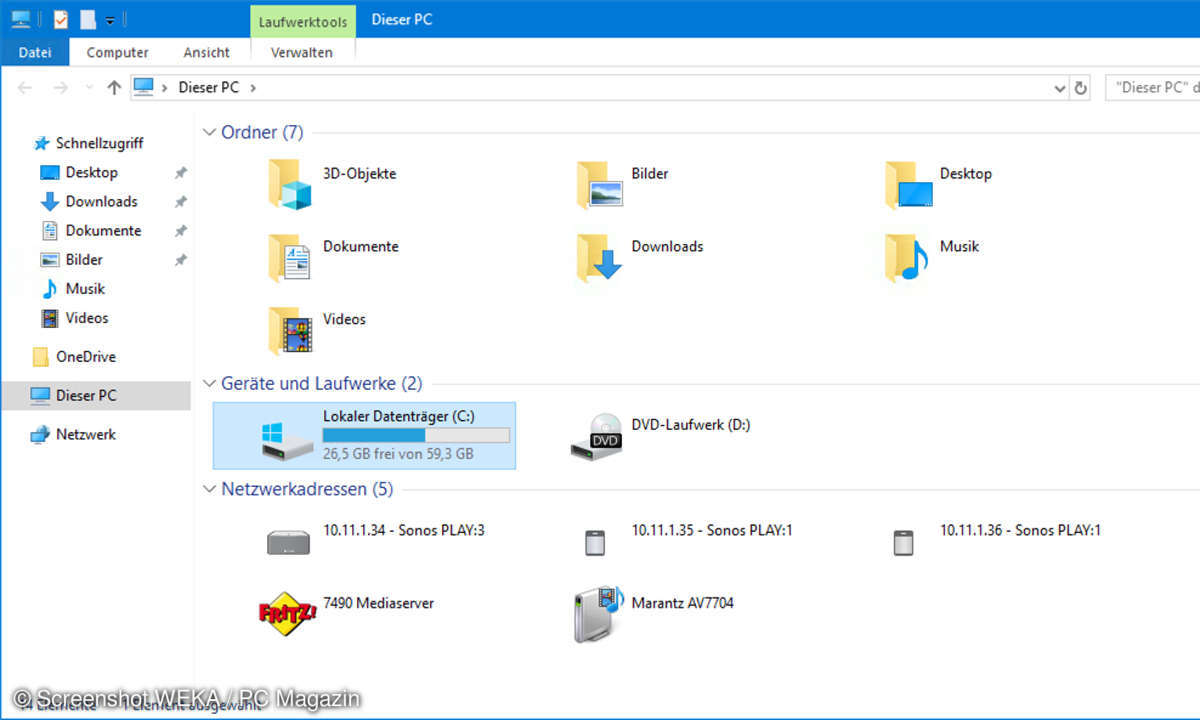
Auf unserem Redaktions-PC sind 26,5 von 59,3 Gigabyte auf Laufwerk C: frei - Platz genug für das nächste Redstone-Update. Wie Sie kostenlos für mehr freien Speicherplatz sorgen können, lesen Sie im Beitrag Windows 10: Speicherplatz freigeben und sparen. Alternativ verbinden Sie während der Installation des Updates einen USB-Stick oder eine USB-Festplatte mit wenigstens 10 Gigabyte freiem Speicherplatz. Windows kann solche Laufwerke zeitweilig zu Hilfe ziehen, wenn der Speicherplatz knapp ist.
5. Schnelles Internet und stabile Stromversorgung
Windows 10 Updates sind riesig. Damit das Update zügig vorangeht, sorgen Sie für eine möglichst schnelle Internet-Verbindung und halten diese während des Vorgangs möglichst frei von anderen nennenswerten Transfers, zum Beispiel großen Downloads oder Videostreams.
Handelt es sich bei dem zu aktualisierenden PC um einen Laptop oder ein anderes Mobilgerät, dann verbinden Sie es mit dem Stromnetz. Windows kann beschädigt werden, wenn der Strom während der Installation des Updates ausfällt. Schließlich handelt es sich bei Redstone-Updates um nicht mehr und nicht weniger als komplette Neuinstallationen des Betriebssystems, bei denen die vorhandenen Programme, Einstellungen und persönlichen Daten erhalten bleiben. Das ist eine komplizierte Transaktion, die nicht durch einen Stromausfall unterbrochen werden sollte.
6. Aktualisieren Sie den Virenscanner
Stellen Sie sicher, dass der Virenscanner auf Ihrem PC auf dem aktuellen Stand ist. Das verringert die Gefahr so genannter „False Positives“. Das sind Fehlalarme, die unter anderem dann entstehen können, wenn der Virenscanner Dateien aus dem Windows-Update fälschlich als Bedrohung für den PC einstuft.
Lesetipp: Antivirus-Test 2018 - Der beste Virenscanner
Im Extremfall kann ein False Positive dazu führen, dass das Update unterbrochen wird und Windows in einem instabilen Zustand zurückbleibt. Einige PC-Nutzer gehen sogar soweit, dass sie den Virenscanner vor dem Update ausschalten oder sogar deinstallieren.
7. Treiber aktualisieren und Geräte trennen
Achten Sie darauf, dass die Treiber-Software für die Geräte in und an Ihrem PC aktuell ist. Das gilt insbesondere für die Grafikkarten-Treiber. Entsprechende Updates erhalten Sie auf den Websites der Hersteller. Doch auch Firmware-Updates fürs UEFI/BIOS sollten Sie in Zeiten von Meltdown und Spectre nicht auf die lange Bank schieben.
Oberstes Ziel beim Update ist, dass Windows korrekt aktualisiert wird und der PC anschließend sauber startet. Jedes mit Ihrem PC verbundene Gerät kann dabei stören, zum Beispiel wenn es Probleme mit der Installation der dazu notwendigen Treiber-Software gibt. Trennen Sie deshalb vor dem Update alle Geräte, die Sie entsprechend leicht erreichen können und die Sie während des Updates nicht benötigen, zum Beispiel Drucker, Scanner, Headset und andere USB-Geräte.
8. System optimieren
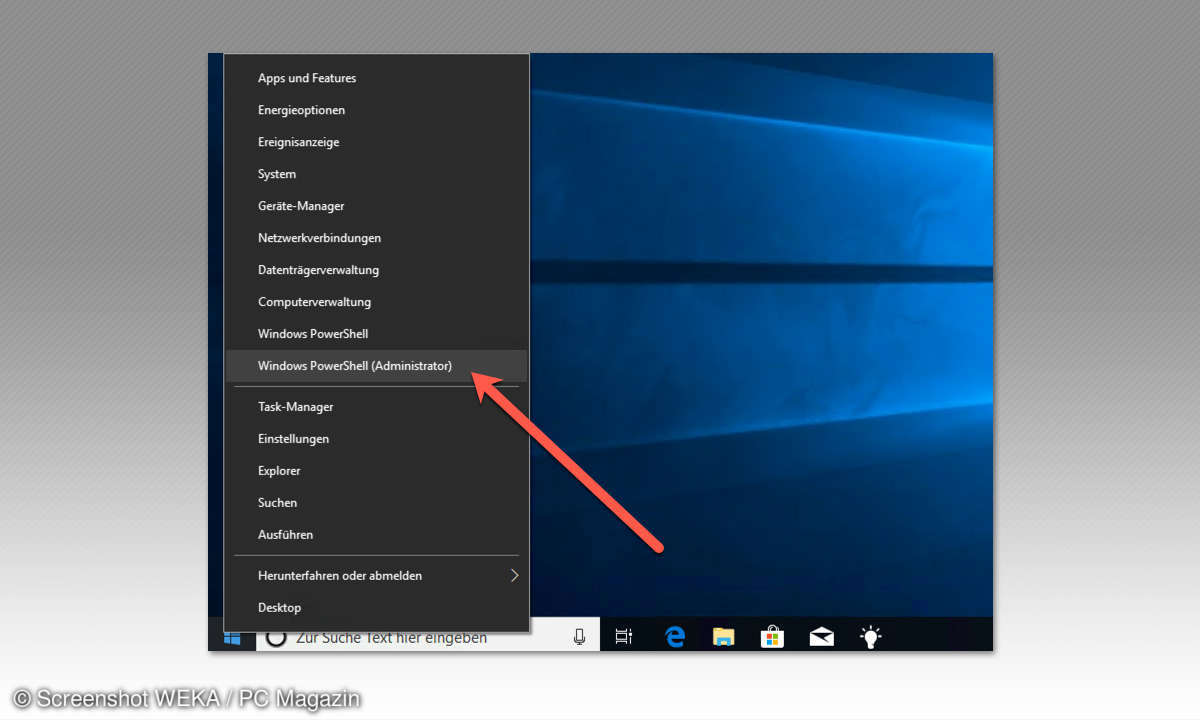
Mit der Windows-Funktion DISM (Deployment Image Servicing und Management) können Sie typische Probleme, die dem Update entgegenstehen, schon im Vorfeld beseitigen. Drücken Sie dazu als erstes die Tastenkombination \<Windows\> + \<X\> und klicken Sie dann auf „Eingabeaufforderung (Administrator)“ oder „Windows PowerShell (Administrator)“.
Geben Sie in das Fenster, das sich daraufhin öffnet, nacheinander die folgenden drei Befehle ein:
Dism /Online /Cleanup-Image /CheckHealth
Dism /Online /Cleanup-Image /ScanHealth
Dism /Online /Cleanup-Image /RestoreHealth
Außerdem können Sie noch die Treiber aufräumen mit: rundll32.exe pnpclean.dll,RunDLL_PnpClean /DRIVERS /MAXCLEAN
Danach sollte Ihr Rechner optimal vorbereitet sein, damit es möglichst wenige oder - am besten - gar keine Probleme nach einem großen Update gibt. Das nächste Redstone-Update dürfte uns zum Patchday im April 2019 erwarten. Der zweite Dienstag des entsprechenden Monats fällt auf den 9. April 2019.